第七章 入库与出库操作
系统中存在入库单、出库单、退货单等多个出入库的单据类型。
(盘点单也可以产生库存数量的增减,但盘点单的相关说明放在下一章。)
各类型的单据操作方法是一致的,下面详细说明:
1.单据的录入、保存、修改、删除
要录入一张新的工作单据,需要从系统主界面点击相应的菜单,如 [入库管理]-->[货品入库单],或[出库管理]-->[货品出库单]。
进入单据操作窗口后,点击顶部[增加]菜单,开始录入一张新单据。
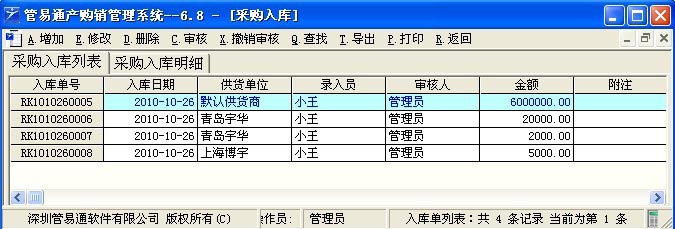
系统会自动生成一个单据号码(入库单号、出库单号等), 也允许你按您的想法修改这个单号,但是系统中不可以存在两张单号相同的单据。
系统默认的单据发生日期就是电脑系统当天的日期,您同样可以修改。
发生入库出库的相关单位您可以从下拉框中选择,也可以只录入该单位的编码,在保存单据时,系统会自动找到该单位名称。
录入单据涉及的货品时,只需要单据表格的第一列录入货品编码后按回车键,系统会自动读入该编码对应的货品名称、规格、计量单位、默认价格。光标自动跳到入库/出库数量一栏,默认数量为1,您可以在修改(或不修改)数量之后,再按回车键,光标跳入价格一栏……在熟练操作下,录入+回车可以一直到完成整个单据的录入。
如果您仅知道货品名称,或只知道货品编码中的几个字符,您可以点击在单据录入界面中的[?]按钮查询货品编码。

注意上图界面中,有一项“采用批量模式增加”的选项,勾选了此项,就可以在不退出货品资料列表窗品的情况下,选择多款货品;不勾选此项,则一次只能选择一款货品。
如果勾选了[批量选择],双击[货品资料库]中的某行货品记录或单击行尾[选定]按钮,则将所选货品编码和数量自动显示到右侧窗口。双击某行记录N次,默认采购数量为N;或是单击[选定]按钮N次,单击次数N自动记入采购数量。如下图:
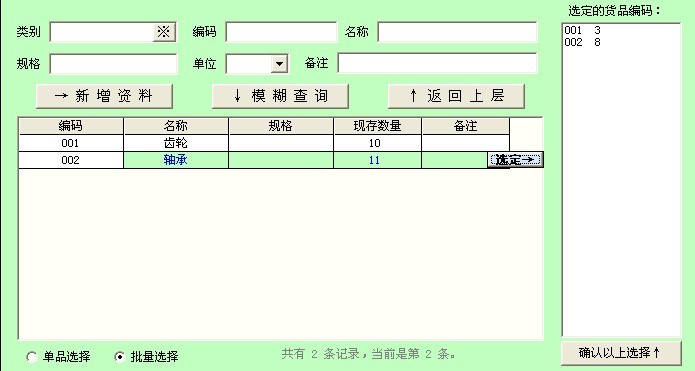
在上图货品资料列表界面中,可以录入关键词(如类别、编码中的几个字符、名称规格中的部份字词等)。然后点击[模糊查询],系统就会列出符合条件的货品编码列表,选中您要录入的货品。
如果您是使用货品的条形码做为货品编码,您的电脑又装有条形码扫描设备,那么,您首先设光标定位在顶部“货品编码”一栏内,然后用条码扫描设备对准货品条形码进行读码,系统会把自动在单据增加该货品,扫描一次数量为1,光标又回落在顶部“货品编码”栏,您可以直接扫描下一款货品的条形码了。

在单据录入过程中,如果错误录入了不相关的其它货品编码,您需要删除单据中的一行,那么请这样操作:
先用光标选中要删除的这一行,这时顶部“货品编码”栏出现该行的货品编码,接着您点击顶部[删除货品]即可实现删除。
在录入单据内容的过程中,系统会随时自动合计单据总金额,呈现在单据界面下方“金额(或应收/付款)”栏内。
如果是与供货商或客户之间发生的货品收发,并且在[系统功能设置]中设置了允许录入实付款,就会有“实付款”一项以及结算方式的选择。这一点在后面收款付款章节会有详细说明。
录入员一栏,是您在系统内的用户名称。您无权修改。
审核人一栏,您也无权录入,在单据审核时系统自动记录审核人的用户名称。
单据界面最下方,“备注”一栏,可以录入这张单据的注释,也可以保持为空。
如果您想放弃单据录入,您可以点击顶部[取消]菜单,那么您对这一张单的录入将全部消失。
一张单据录入完成后,必须及时[保存],点击顶部[保存]菜单即可。
注意,[保存]后的单据,并没有马上生效,也就是说,还没有影响到库存。
此时,您可以用[修改]菜单,打开一张已经保存却未审核的单据,对单据进行修改或继续录入。[修改]后再重新[保存]。
一张已经保存却还没有审核的单据,您可以对它进行[删除]操作。
2.单据的审核与撤销审核
前面提到,一张单据保存后并没有立即生效,也就是说,还没有影响库存。要完成这一张单的入库或出库动作,需要对它进行[审核]。
选中一张单据,再点击[审核]菜单,单据将生效,库存数量发生变化,系统自动在该单据内记入审核人的名称。
如果是入库单,系统可以根据移动加权平均的方法更新货品成本价。
审核后的单据已经成为事实发生的帐目,将不可以再被修改或删除。
在特殊情况下,如果确实需要修改或删除已经审核过的单据,需要系统最高权限管理员“001”执行[撤销审核]操作。
3.单据查找
打开一个单据的操作窗口,看到的是两片可切换的“卡片”,左侧卡片是单据列表,右侧卡片一张单据的明细信息。
左侧的单据列表,在默认状态下只显示未审核的单据,做为未完成的工作,在每次打开该单据窗口时提示操作员。
如果需要查看已审核的单据,请使用[查找]功能。关于[查找]功能的操作,请参看本手册相关章节。
4.单据打印输出
每一种单据,系统都提供了两种单据打印形式。仅涉及数量不涉及价格金额的单据和涉及价格金额的单据。
另外,你还可以点击[导出]把单据导出到一个Excel文件中或一个图片文件中。
关于打印功能及导出为文件的功能的操作,请参看[第十一章数据筛选与数据输出]